

Das Konzept der elektronischen Kommunikation bedeutet, dass es wenig oder keine Papierarbeit gibt. Sie müssen sich nicht die Mühe machen, Dateien voller Bürokommunikation zu speichern, und Sie verwenden kein Papier oder wertvolle Druckertinte. Es gibt immer noch seltene Gelegenheiten, wenn Sie eine E-Mail drucken müssen. Der einfachste Weg ist, es von Ihrem Desktop aus zu machen. Wenn Sie einen Desktop-E-Mail-Client wie Outlook oder die Google Mail-Weboberfläche verwenden, verfügen Sie über einfache Druckoptionen. Mit einem kürzlich durchgeführten Update können Sie jetzt E-Mails von Gmail für iOS drucken. Sie können über AirPrint oder über Google Cloud Print drucken.
Die Google Mail-App hat sich die Zeit genommen, Support für AirPlay hinzuzufügen. Alle wichtigen Apps haben es schon lange unterstützt. Wenn Sie über einen Drucker verfügen, mit dem Sie über AirPrint drucken können, konfigurieren Sie ihn. Alternativ können Sie Google Cloud Print verwenden und sowohl einen Wi-Fi-Drucker als auch einen klassischen Drucker anschließen. Richten Sie Ihren Drucker ein, bevor Sie mit dem Drucken Ihrer E-Mails beginnen.
Da dies eine neue Funktion ist, müssen Sie Google für iOS aktualisieren. Öffnen Sie eine Nachricht in der App und tippen Sie oben rechts in der Aktionsleiste auf die Schaltfläche Weitere Optionen, und wählen Sie im Menü die Option "Alle drucken".
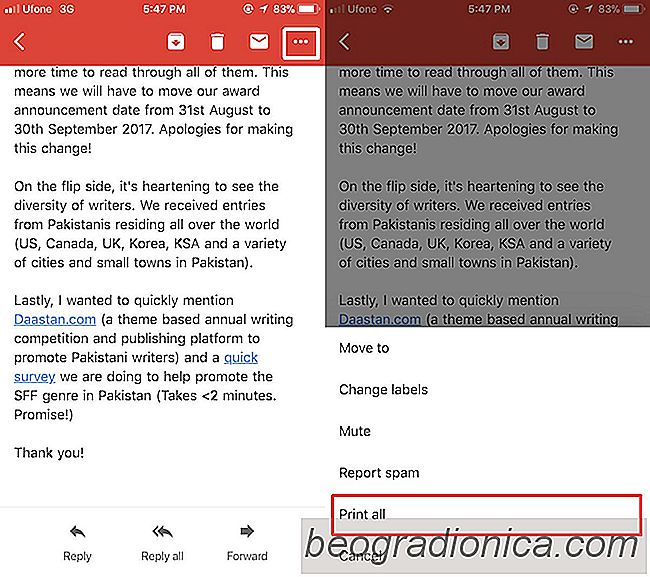
Wählen Sie aus, wie Sie drucken möchten, beispielsweise über AirPrint oder Google Cloud Print. Wählen Sie Ihren Drucker aus. Mit AirPrint und Google Cloud Print können Sie auswählen, wie viele Kopien Sie drucken möchten.
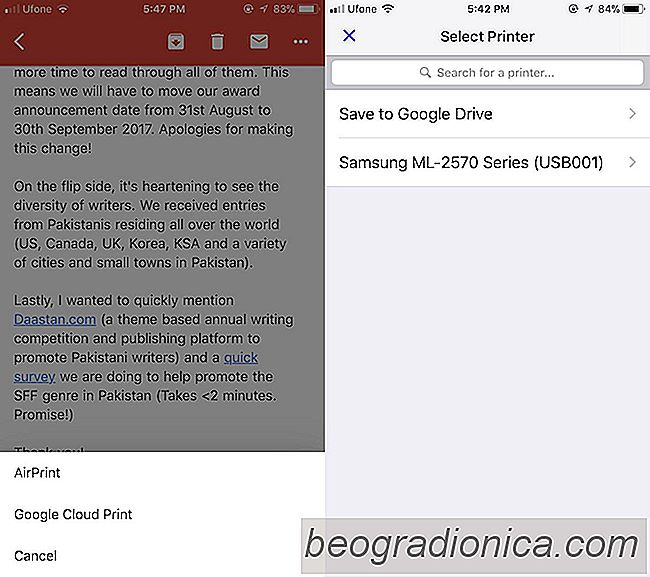

So deaktivieren Sie Erinnerungen fĂĽr Erinnerungen in Fotos auf iOS
Verfügt Facebook über eine Funktion "An diesem Tag", die Sie daran erinnert, was Sie gepostet haben am selben Tag in den vergangenen Jahren. Es ist schon eine ganze Weile da, also nehmen wir an, dass Leute es mögen. Die Fotos App in iOS hat etwas Ähnliches namens "Erinnerungen". In der Foto-App gibt es einen speziellen Speicher-Tab.
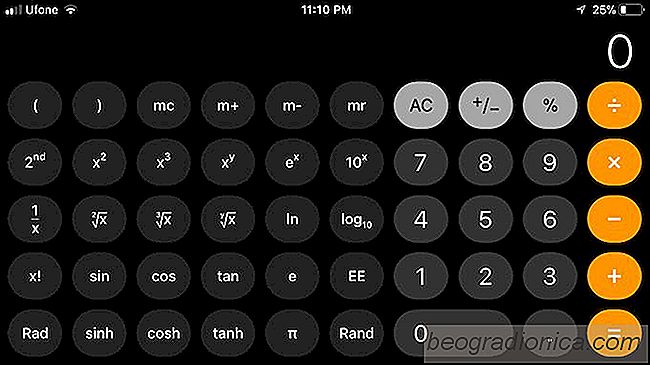
Der iOS-Rechner fügt möglicherweise keine Zahlen richtig hinzu
Wenn Sie viele Zahlen addieren oder subtrahieren, besteht immer die Möglichkeit, dass Sie eine Fehler. Wenn Sie die iOS-Taschenrechner App verwenden, sind die Chancen größer. Wenn Sie es nicht glauben, versuchen Sie schnell 1 + 2 + 3 hinzuzufügen. Chancen sind die Antwort, die Sie erhalten, ist 24, die offensichtlich falsch ist.